Ubuntu adalah salah satu distro linux berbasis debian yang sekarang ini paling banyak diminati. selain tergolong sebagai linux user friendly ubuntu juga memiliki banyak fitur unggulan dari distro linux lainya.
Salah satu keunggulan distro ini adalah jika anda awam dalam dunia linux, mencoba ubuntu adalah keputusan terbaik karena pengoperasianya yang cukup mudah dan tidak terlalu 'njlimet'. Bisa dibilang sebagai gerbang awal untuk mengenal linux.
 |
| Tampilan Desktop Ubuntu |
Disini saya menulis kebiasaan saya setelah pindah ke ubuntu, apa saja sih yang harus disetting dan diinstall.? karena saya suka dengan pemrograman web, maka settingan dan aplikasi yang akan saya install tidak akan jauh-jauh dari kebutuhan saya sebagai programer.
Pertama, tentunya saya akan membuka terminal (ctrl+alt+T) dan mengetikkan "sudo apt-get update" dan "sudo apt-get upgrade".
Tujuanya adalah memperbarui paket yang telah ada didalam sistem. Karena pertama kali mengupdate paket maka jangan heran jika responya akan cukup lama, apalagi jika menggunakan koneksi yang kurang lancar.
 |
| Update Sistem di Linux Ubuntu |
 |
| Menghapus Aplikasi yang tidak perlu di Linux |
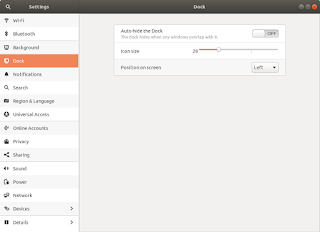 |
| Pengaturan di Linux Ubuntu |
Caranya adalah install phyton v7 lalu install samba. Setelah kedua peket tersebut terinstall lalu setting samba agar bisa terhubung dengan jaringan dan setting juga sharing typenya, guest mode atau user mode. Kalo sudah, restart samba. cukup 'njlimet' kan.? itu cara didistro lain, hehehe...
 |
| Samba Share di Linux |
Membuat sharing folder di ubuntu sangatlah mudah. Anda tinggal buat folder baru lalu klik kanan dan pilih properties lalu pilih tab network share dan klik button share.
 |
| Membuat Folder Sharing di Linux |
Kelima, install xampp, sublime dan xdm-download. Ketiga aplikasi ini bagi saya adalah aplikasi wajib karena hampir setiap saya buka laptop selalu menggunakan aplikasi tersebut.
Cara menginstall xdm
1. Buka "http://xdman.sourceforge.net/" dan download filenya.
2. Extrak file .tar nya.
3. Buka diterminal folder extrakanya lalu ketikkan "chmod +x install.sh".
4. Dan eksekusi dengan perintah "sudo ./install.sh".
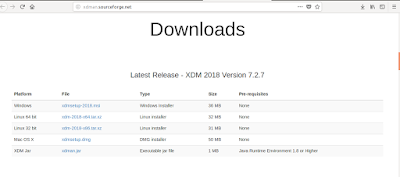 |
| Halaman Download Xdm-Downloader for Linux |
 |
| Perintah Menginstall xdm-downloader di Linux |
Cara menginstall xampp
1. Buka "https://www.apachefriends.org/download.html" dan download sesuai kebutuhan.
2. Buka terminal di folder tempat filenya lalu jalankan perintah "sudo chmod +x namafile.run".
3. Setelah itu eksekusi dengan perintah "sudo ./namafile.run"
4. Install xampp seperti biasa.
5. Jika sudah terinstall jangan lupa buka folder /opt/lampp lalu buka terminal dan ketikkan "sudo chmod -R 777".
 |
| Halaman Download Xampp for Linux |
 |
| Perintah menginstall Xampp di Linux |
Cara menginstall sublime text
1. Buka terminal di download.
2. Ketikkan perintah "wget https://download.sublimetext.com/sublime-text_build-3103_amd64.deb"
3. Eksekusi dengan perintah "sudo dpkg -i sublime-text_build-3103_amd64.deb".
Setelah menginstall sublime jangan lupa menambah plugins yang sekiranya diperlukan. Anda dapat membaca artikel saya mengenai Plugins Sublime Paling Bermanfaat Untuk Programing di blog ini.
Keenam, percantik tampilan desktop dengan unity tweak tools. Tutorial installnya bisa browsing karena cukup mudah. Bisa juga menginstall lewat software center ubuntu. Saya biasanya menginstall tema Arch Theme.
 |
| Perintah Menginstall Unity Tweak Tool di LInux |
Itulah kebiasaan yang saya lakukan setelah menginstall ubuntu. Saya tulis di sini supaya tidak perlu browsing-browsing lagi sehingga memudahkan saya. Dan anda dapat memberi saran atau pertanyaan dikolom komentar jika ada yang kurang paham atau ada pertanyaan mengenai topik ini.
Tags:
sekedar basa basi
→
Sistem Operasi
Lakukan Ini Setelah Pindah ke Ubuntu
By RiyanRIS →
Sabtu, 21 Juli 2018
